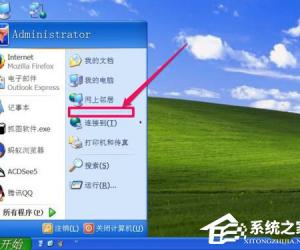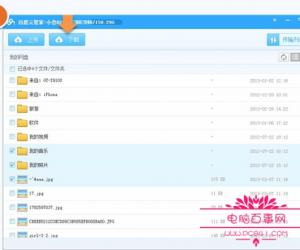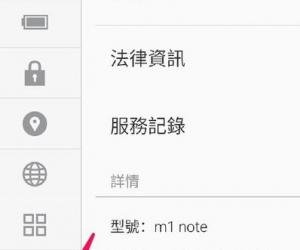win10电脑桌面图标显示不正常怎么办 Win10系统图标不能正常显示解决方法
发布时间:2017-12-08 14:00:51作者:知识屋
win10电脑桌面图标显示不正常怎么办 Win10系统图标不能正常显示解决方法 我们在使用电脑的时候,总是会遇到很多的电脑难题。当我们在遇到了win10图标显示不正常的时候,那么我们应该怎么办呢?今天就一起来跟随知识屋的小编看看怎么解决的吧。
win10图标显示不正常怎么办?
1、有的是因为图标的缓存文件被设置成隐藏文件了,那么这个时候我们就要打开文件,在里面找到“显示隐藏的文件、文件夹和驱动器”就可以了,继续进行下一步的操作。

2、当我们在完成了上面的操作步骤以后,现在需要做的就是进入到电脑的桌面上,然后在桌面上使用电脑键盘上的组合快捷键Win+r这样的一个组合同时按下,这个时候我们就打开了电脑中的运行界面了,进入到运行界面中以后,接着我们就要在里面的输入框写入%localappdata%,然后按下回车键进行确认,这个时候我们就打开了一个文件夹,最后我们在在这个文件夹中找到Iconcache.db这样的一个文件,找到以后直接使用电脑的鼠标对其点击进行删除就可以了,这就是全部的操作过程了,是不是很简单呢?

对于我们在遇到了这样的电脑难题的时候,那么我们就可以利用到上面给你们介绍的解决方法进行处理,希望能够对你们有所帮助。
知识阅读
软件推荐
更多 >-
1
 一寸照片的尺寸是多少像素?一寸照片规格排版教程
一寸照片的尺寸是多少像素?一寸照片规格排版教程2016-05-30
-
2
新浪秒拍视频怎么下载?秒拍视频下载的方法教程
-
3
监控怎么安装?网络监控摄像头安装图文教程
-
4
电脑待机时间怎么设置 电脑没多久就进入待机状态
-
5
农行网银K宝密码忘了怎么办?农行网银K宝密码忘了的解决方法
-
6
手机淘宝怎么修改评价 手机淘宝修改评价方法
-
7
支付宝钱包、微信和手机QQ红包怎么用?为手机充话费、淘宝购物、买电影票
-
8
不认识的字怎么查,教你怎样查不认识的字
-
9
如何用QQ音乐下载歌到内存卡里面
-
10
2015年度哪款浏览器好用? 2015年上半年浏览器评测排行榜!